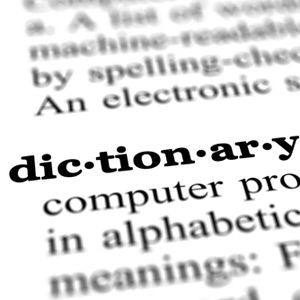我们在词汇方面面临挑战,因为我们懒于查找新单词。别这样您可以使用像出色的Dictionary.com这样的单个词典…或只使用Google。
将Google用作即时词典的便捷性
我们为Google提供无论如何,也许对于单词的含义来说,它几乎已经成为Google的潜意识习惯。 Google可以通过它给我们提供多种查找单词的方式来简化它。 Google实际上早先提供了Dictionary服务,但后来又集成到Google Search和其他服务中。现在,它在幕后起作用,但给出相同的结果。让我们转到Google,看看我们如何以不同的方式使用它达到相同的目的-正确的意义(并希望能扩展词汇)。
定义您的单词

只需在搜索框中输入[您的关键字定义]。在Google在搜索页面顶部为您提供含义之前,您无需完成“定义"的键入操作,只需在其中输入要按下音频发音的图标即可。单击“更多信息"将带您到展开的页面,在该页面上您具有特定单词的完整涂料。您也可以单击下面提到的单个在线词典链接,以小字体显示。许多信息都来自Wikitionary以及其他来源。点击清除返回Google搜索页面。
使用定义:运算符
如果使用 define,您将获得相同的结果。 :运算符,后跟关键字。上面的屏幕显示了一个示例。单击“更多信息"链接,您将进入该词的用法的相同详细页面。

在Chrome上使用Google官方词典扩展

有一半的人正在使用Chrome的官方词典扩展,因此它可能是最快的单词搜索方法。当然可以节省一些打字。安装扩展程序后,只需双击任何单词即可在一个小的弹出气泡中查看其定义。单击更多链接时,主要定义使用其他词典,可将您带到Google上相同的扩展页面。该扩展程序支持多语言词典,因此您可以在其他语言的网页上方便地使用它。如果您喜欢扩展方法,这里有– 7个Chrome扩展可以帮助您在浏览时查找单词和含义。
该扩展链接到普林斯顿大学的WordNet词汇数据库。如果您对语义感兴趣,可以转到他们的主页,阅读解密词汇关系的方法。
使用Google图像可视化单词

我发现使用图像更好使用新词,因为它实际上可以帮助我留住您。您可以单击“图像"(搜索工具之一),并使用Google Image Search获取相关的图像缩略图。它并不总是准确的,但是它确实有助于以不同的方式查看新单词。
在Chrome浏览器的多功能框中搜索您的自定义词典
定义自己的自定义搜索引擎会产生多种效果用途。假设您不太迷恋Google的默认字词定义。实际上,您可以使用自己喜欢的词典并将其设置为Google Chrome或支持自定义搜索引擎的任何其他浏览器上的自定义搜索引擎。最像Firefox和Opera一样。从技术上讲,您不是在这里使用Google,而是您自己喜欢的词典网站。
我最喜欢的词典之一是Dictionary.com(或其子页面:Thesaurus.com)。将它们设置为自定义搜索引擎,我可以从多功能框中访问它们,这是一个简单的过程。针对Chrome进行了说明:

转到“设置" –向下滚动到“ 搜索" –“ 管理搜索引擎" 。如上面的屏幕所示,为自定义URL命名,添加一个简短的关键字和URL。
对于Dictionary.com,我使用过– http://dictionary.com/browse /%s
对于Thesaurus.com,我使用了- http://thesaurus.com/browse/%s
谷歌翻译的同义词含义

从去年开始,谷歌翻译就提供了一项功能,可以按频率对英语单词进行翻译。这有助于用户获得外来词的正确翻译含义,并在正确的上下文中使用它。如您在上面的屏幕中看到的那样,同义词翻译被分组在一起,并用小图标标记,这些图标显示单词的普遍性或稀有性(将鼠标悬停在灰色条上)。您还可以使用它来检查反向翻译单词的正确含义。
这六个不同的方法表明,使用Google可以找到一种方法来找到单词的词根。掌握单词的含义很容易……主动使用方法来丰富词汇量是另一回事,这通常困扰我们懒惰。您是采用懒惰的方法,还是更喜欢在网络上阅读的内容?告诉我们您在网络上搜寻单词的情况,以及在偶然发现它们时首选的查找含义的方法。
标签: